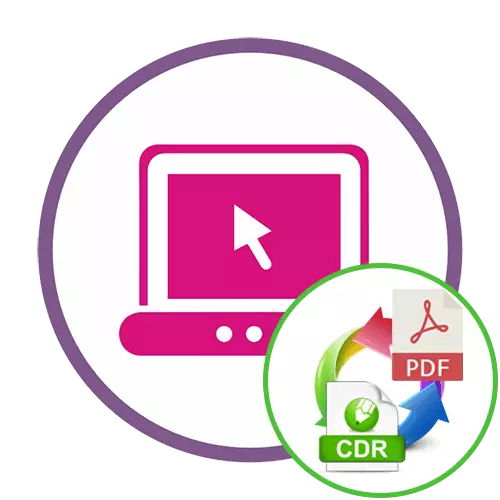
Μέθοδος 1: Zamzar
Το Zamzar είναι μία από τις πιο δημοφιλείς ηλεκτρονικές υπηρεσίες που έχουν σχεδιαστεί για να μετατρέπουν διάφορα αρχεία. Υποστηρίζει τη μετατροπή CDR σε έγγραφα PDF, αφήνοντας ακριβώς την ίδια μορφοποίηση και την παροχή κανονικής μεταφοράς κειμένου. Για να ξεκινήσετε τη μετατροπή, θα πρέπει να εκτελέσετε τα ακόλουθα βήματα:
Πηγαίνετε στην ηλεκτρονική υπηρεσία Zamzar
- Όταν μετακομίζετε στη θέση Zamzar, μπορείτε να αρχίσετε αμέσως την αλληλεπίδραση με αυτήν. Πρώτον, προσθέστε αρχεία κάνοντας κλικ στο αντίστοιχο κουμπί.
- Στο παράθυρο "Explorer" που ανοίγει, βρείτε τα απαραίτητα στοιχεία που είναι αποθηκευμένα σε μορφή CDR.
- Σημειώστε ότι αυτή η ηλεκτρονική υπηρεσία υποστηρίζει ταυτόχρονη επεξεργασία πολλών στοιχείων, οπότε προσθέστε μερικά ακόμη αν είναι απαραίτητο και θα βρείτε τη λίστα τους στο κάτω μέρος της σελίδας.
- Πριν ξεκινήσετε τη μετατροπή, βεβαιωθείτε ότι έχετε βεβαιωθεί ότι η σωστή μορφή τελικού είναι εγκατεστημένη στο κέντρο στο κέντρο. Εάν δεν είναι έτσι, αναπτύξτε το αναπτυσσόμενο μενού και εμφανίστε το PDF εκεί.
- Αφού προστεθούν τα έγγραφα και επιλέγεται η τελική μορφή, κάντε κλικ στην επιλογή "Μετατροπή" για να ξεκινήσετε αυτή τη διαδικασία.
- Ακολουθήστε την πρόοδο της φόρτωσης στη γραμμή παρακάτω.
- Όλα τα αρχεία θα υποβληθούν σε επεξεργασία με τη σειρά τους.
- Μετά την ολοκλήρωση, κατεβάστε κάθε αρχείο ξεχωριστά κάνοντας κλικ στο μπλε κουμπί "Λήψη".
- Περιμένετε τη λήψη και προχωρήστε στην εργασία με ένα έτοιμο έγγραφο PDF.
- Επιπλέον, δώστε προσοχή στο γεγονός ότι ο διακομιστής Zamzar αποθηκεύει όλα τα αρχεία της ημέρας, ώστε να μπορείτε να μεταβείτε σε αυτή τη σελίδα ανά πάσα στιγμή και να κατεβάσετε τι υποβλήθηκε σε επεξεργασία.


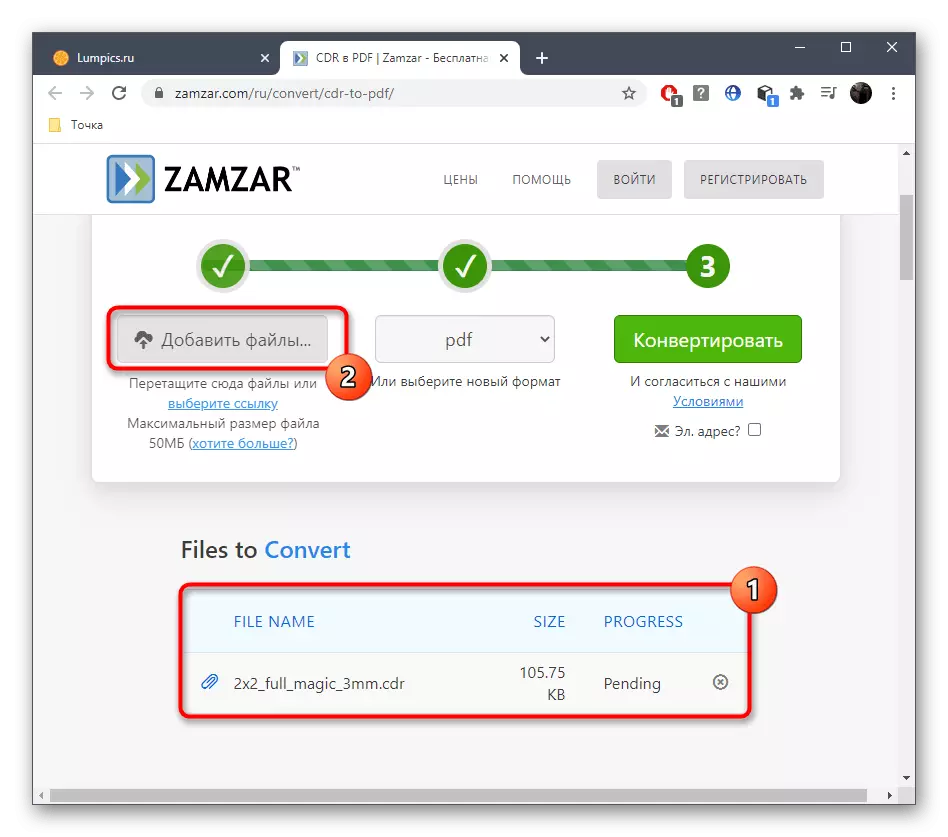


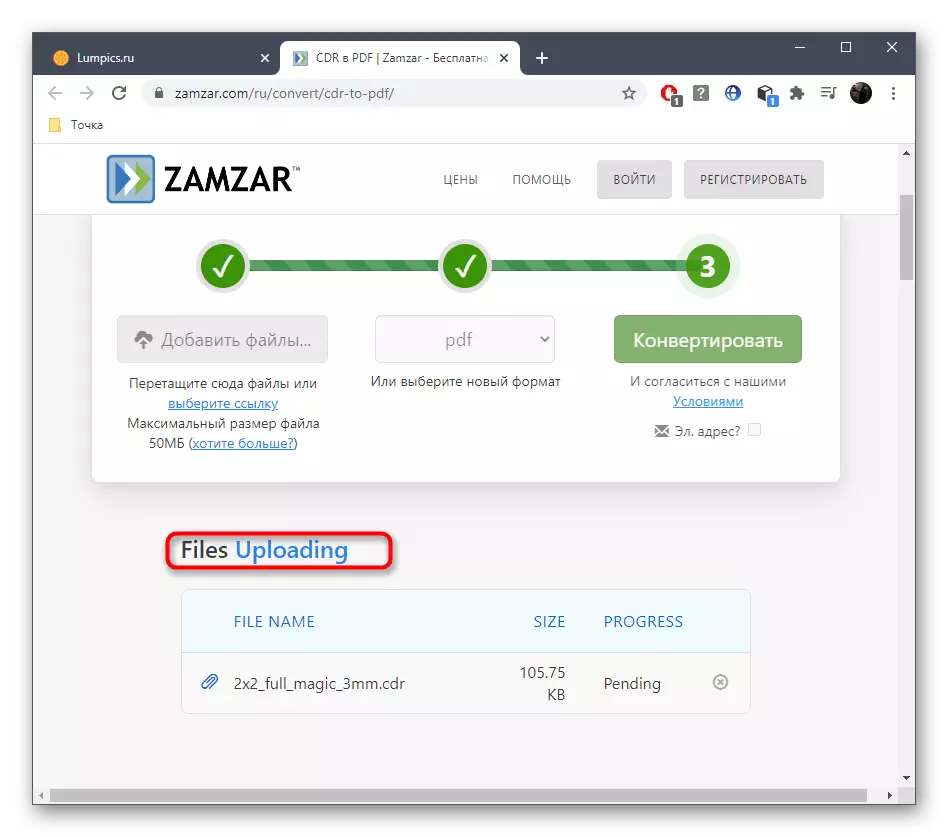




Μόλις ληφθούν όλα τα αρχεία, σας συμβουλεύουμε να τα ανοίξετε για να τους εξοικειωθείτε. Απαιτείται να ελέγξει την ορθότητα της μεταφοράς όλων των σχεδίων και επιγραφών. Εάν είναι απαραίτητο, επεξεργαστείτε το περιεχόμενο μέσω οποιουδήποτε βολικού λογισμικού.
Μέθοδος 2: Convertio
Η ηλεκτρονική υπηρεσία Convertio είναι επίσης γνωστή με πολλούς χρήστες που ασχολούνται ενεργά με τη μετατροπή διαφόρων εγγράφων και άλλων αντικειμένων που χρησιμοποιούν ηλεκτρονικές υπηρεσίες. Εκτελέστε τον μετασχηματισμό των απαραίτητων επεκτάσεων μέσω αυτού του ιστότοπου είναι εξαιρετικά απλό και αυτή η εργασία πραγματοποιείται έτσι:
Πηγαίνετε στην ηλεκτρονική υπηρεσία Convertio
- Μόλις στην κύρια σελίδα της διαδικτυακής υπηρεσίας Convertio, βεβαιωθείτε ότι οι σωστές επεκτάσεις επιλέγονται και στα δύο μπλοκ, αφού μετά την προσθήκη αρχείων για να αλλάξετε αυτήν την παράμετρο θα είναι προβληματική.
- Μετά από αυτό, "επιλέξτε αρχεία" ή χρησιμοποιήστε το Cloud Storage για λήψη.
- Στον "Explorer", βρείτε το επιθυμητό στοιχείο και κάντε διπλό κλικ σε αυτό με το αριστερό πλήκτρο του ποντικιού.
- Όλα τα πρόσθετα αρχεία θα εμφανίζονται σε ξεχωριστές γραμμές. Εάν είναι απαραίτητο, κάντε κλικ στην επιλογή "Προσθήκη περισσότερων αρχείων" για να τα κατεβάσετε για ταυτόχρονη μετατροπή.
- Γρήγορα, κάντε κλικ στην επιλογή "Μετατροπή".
- Αναμείνετε το τέλος της διαδικασίας παρακολούθηση της διαδικασίας στην καρτέλα που εμφανίζεται στην οθόνη και, στη συνέχεια, κάντε λήψη των τελικών εγγράφων.

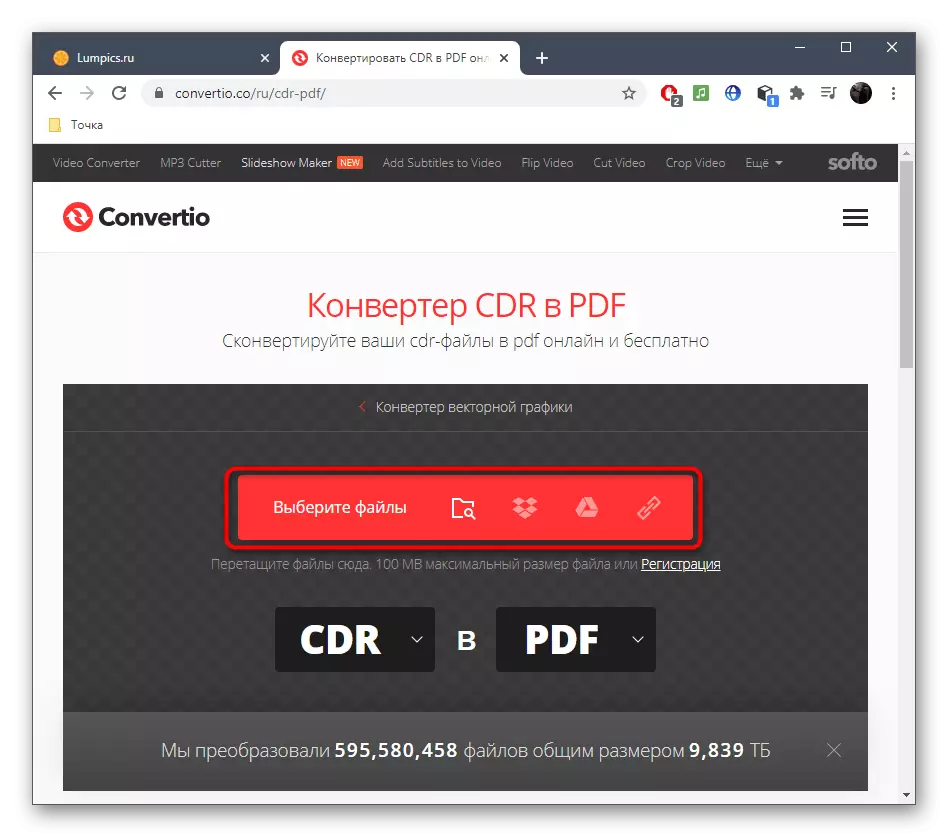
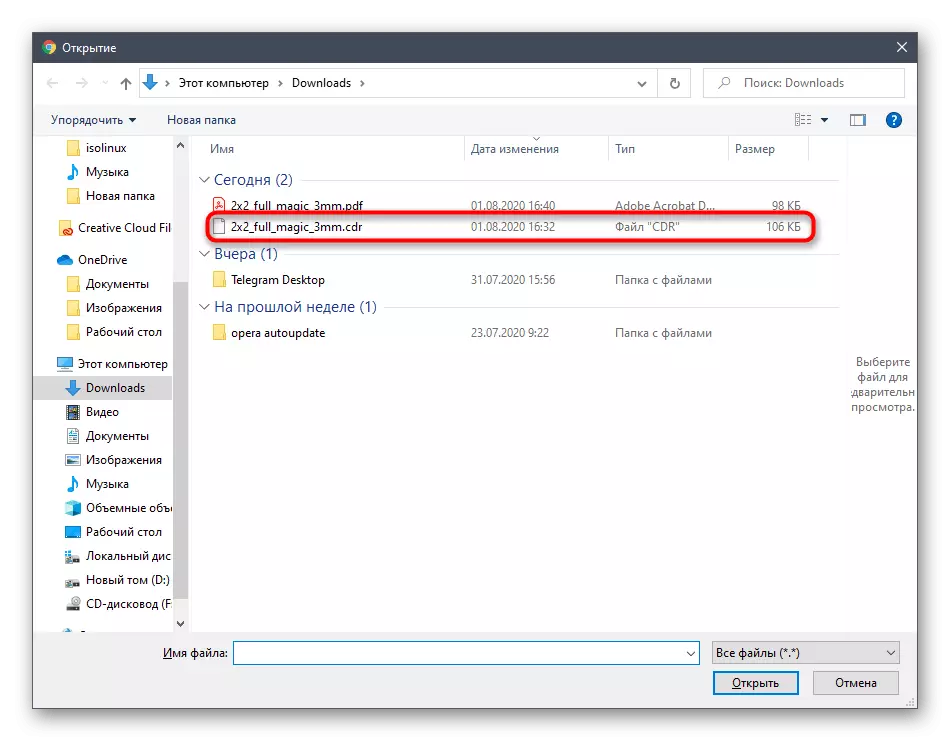



Ωστόσο, αυτή η ηλεκτρονική υπηρεσία δεν αντιμετωπίζει πάντα το καθήκον της, μερικές φορές υπάρχουν διάφορα προβλήματα διακομιστή, οπότε αν ξαφνικά η μετατροπή τελείωσε με ένα σφάλμα, μεταβείτε στην εξέταση της τρίτης μεθόδου.
Μέθοδος 3: Anyconv
AnyConv - μια αποδεδειγμένη λύση που δεν έχει αποτύχει ποτέ όταν πρέπει να μετατρέψετε οποιοδήποτε αρχείο που υποστηρίζεται από αυτήν την ηλεκτρονική υπηρεσία, οπότε συνιστούμε με τμηματικά την εκτέλεση της μετατροπής CDR σε PDF.
Πηγαίνετε στην ηλεκτρονική υπηρεσία Anyconv
- Μετά το χτύπημα της κύριας σελίδας AnyConv, για παράδειγμα, όταν πηγαίνετε στον σύνδεσμο παραπάνω ή μηχανή αναζήτησης, κάντε κλικ στην επιλογή "Επιλογή αρχείου" ή σύρετέ το στην επιλεγμένη περιοχή.
- Μέσω του παραθύρου "Explorer", μπορείτε εύκολα να επιλέξετε το επιθυμητό αντικείμενο μετατροπής.
- Βεβαιωθείτε ότι η μορφή έχει οριστεί σωστά και, στη συνέχεια, εκτελέστε τη διαδικασία μετατροπής.
- Περιμένετε μετατροπή να κατεβάσετε το τελικό αρχείο. Μην κλείνετε την καρτέλα ρεύματος, αφού η πρόοδος θα επαναφερθεί στη συνέχεια.
- Ένα πράσινο κουμπί θα εμφανιστεί για τη λήψη, την οποία θέλετε να κάνετε κλικ για λήψη.
- Μετά τη λήψη, προχωρήστε σε αυτό για να το ελέγξετε για να ελέγξετε την απουσία αντικειμένων και άλλων προβλημάτων που μερικές φορές προκαλούνται από σφάλματα στη μετατροπή.
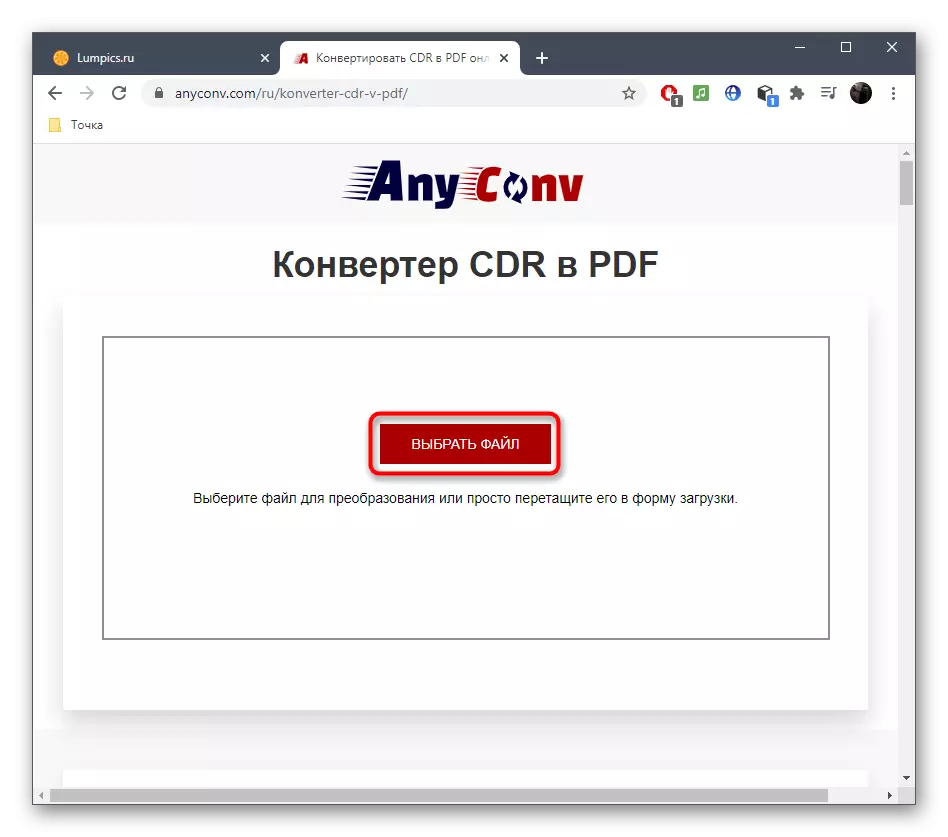


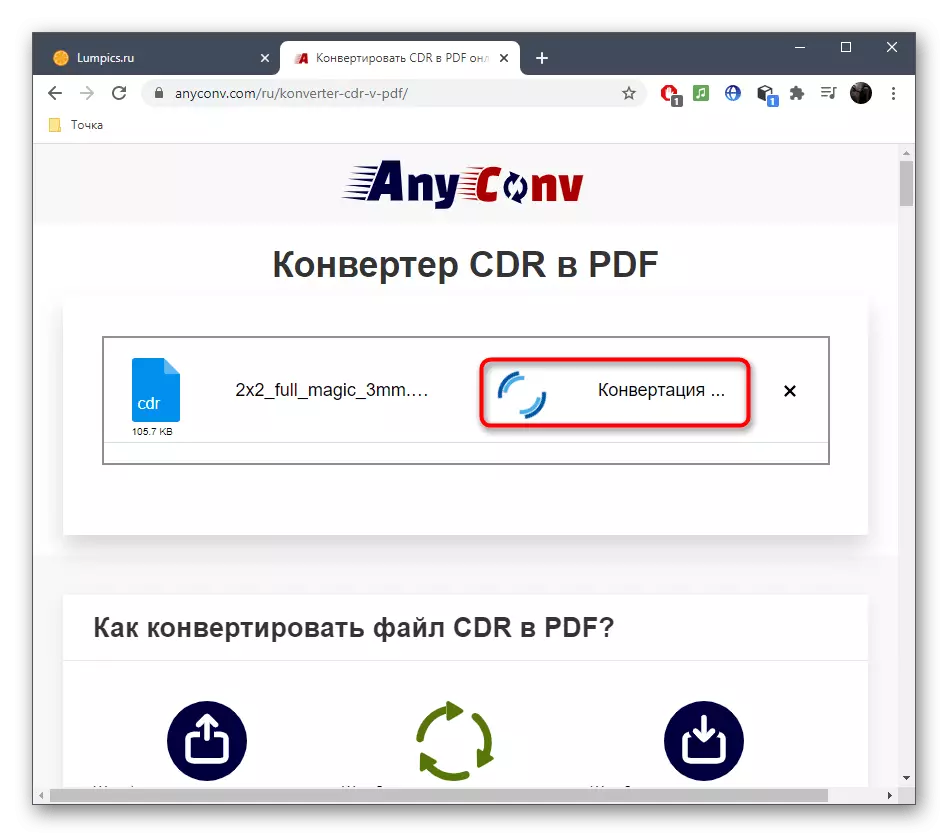


Εάν πρόκειται να μετατρέψετε τις θεωρητικές μορφές σε συνεχή βάση και δεν είστε σίγουροι ότι θα υπάρχει πάντα πρόσβαση στο Internet ή θέλετε να λάβετε πρόσθετες ρυθμίσεις μετατροπής, συμβουλεύουμε αντί για ηλεκτρονικές υπηρεσίες για να χρησιμοποιήσετε το πλήρες λογισμικό, λεπτομερές Πληροφορίες για τις οποίες θα βρείτε σε ένα άλλο άρθρο στην αναφορά στην ιστοσελίδα μας παρακάτω.
Διαβάστε περισσότερα: Μετατρέψτε τα αρχεία CDR σε PDF
